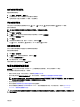Users Guide
要部署网络 ISO 映像,请执行以下操作:
1. 单击部署。
2. 在常见任务窗格中,单击部署模板。
此时将显示部署模板向导。
3. 在名称和部署选项页面上,请执行以下操作:
a. 键入适当的任务名称。
b. 在选择部署选项下,清除部署模板并选择引导至网络 ISO。
注: 如果您要部署操作系统和配置模板,您可以选择部署模板和引导至网络 ISO 选项。将会为每个操作创建单独
任务。
c. 单击下一步。
4. 在选择 ISO 位置页面上,请执行以下操作:
a. 在 ISO 文件名下方,键入 ISO 映像文件的名称。
b. 在共享位置下方,键入网络共享的 IP 地址和名称。
c. 在共享凭据下方,键入用户名和密码。
d. 单击下一步。
5. 在选择设备页面上,从重新利用和裸机设备树选择目标设备,然后单击下一步。
6. 在设置计划页面上,请执行以下操作:
a. 选择立即执行或单击日历图标并选择您要运行任务的日期和时间。
b. 在执行凭据下,键入在目标服务器的 iDRAC 上具有管理员权限的凭据。
c. 单击下一步。
7. 在“摘要”页面上,审核您已提供的信息,然后单击完成。
8. 如果要继续进行部署,可单击是。
系统将创建引导至网络 ISO 任务,并根据您选择的计划运行该任务。您可以双击任务执行历史中的任务查看任务执行详细信
息。在目标服务器引导至网络
ISO 映像后,您必须启动 iDRAC 虚拟控制台并选择用于部署 ISO 映像的选项。
相关链接
部署模板向导
设备配置设置向导
部署和合规性任务的设备要求
从“重新利用和裸机设备”组中移除设备
完成设备配置部署、网络 ISO 映像部署或自动部署任务之后,您可以从重新利用和裸机设备组中移除设备。
要从重新利用和裸机设备组中移除设备,请执行以下操作:
1. 单击部署 → 部署门户。
2. 在重新利用和裸机设备选项卡上,选择您要移除的设备。
3. 请执行以下操作之一:
• 单击移除选定的设备。
• 右键单击并选择移除。
4. 在确认对话框中,单击是。
该设备将会从右侧窗格中的重新利用和裸机设备选项卡上以及设备树中的重新利用和裸机设备组中移除。
相关链接
调整用途和裸机设备
自动部署设备配置
设置自动部署任务可使您部署设备配置或您稍后将要查找到的目标设备上的网络 ISO 映像。例如,如果您的公司已订购预期将
在接下来两周交付的
500 个系统,您可以创建定期运行的设置自动部署任务并在查找到设备之后部署配置。
125